如何用EXCEL表格计算应付利息|office办公软件入门基础教程
本文将教你如何在EXCEL表格中创建一个利息支付计算器。Windows版本和MAC版本的EXCEL都可以。
步骤
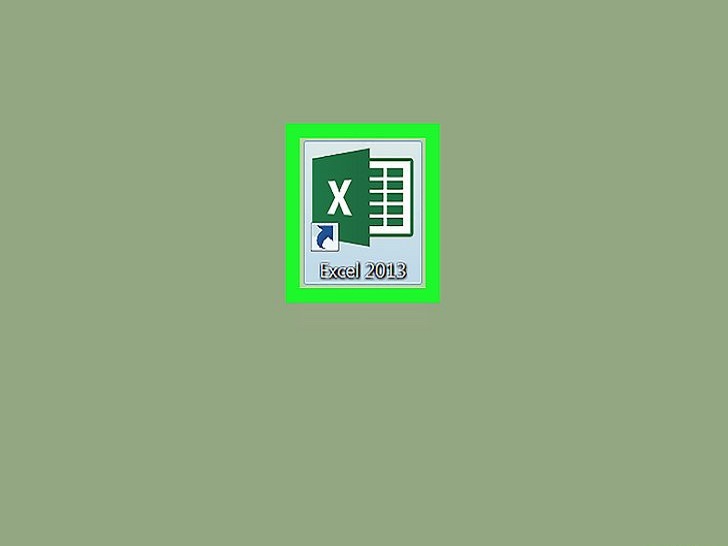 打开EXCEL软件。双击EXCEL应用程序图标,该图标在深绿色背景上有个白色类似“X”的字母。
打开EXCEL软件。双击EXCEL应用程序图标,该图标在深绿色背景上有个白色类似“X”的字母。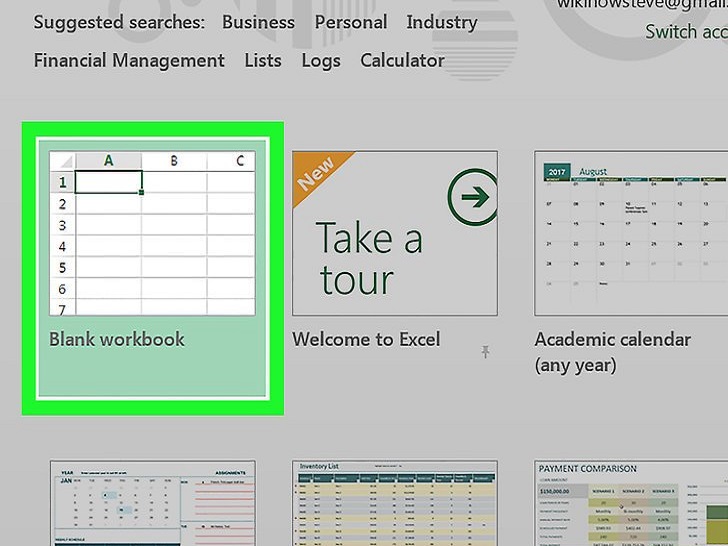 单击空白工作簿。这个选项位于EXCEL表格主页的左上角,能为利息支付计算器创建一个新的工作表。
单击空白工作簿。这个选项位于EXCEL表格主页的左上角,能为利息支付计算器创建一个新的工作表。
- Mac系统中跳过这一步。
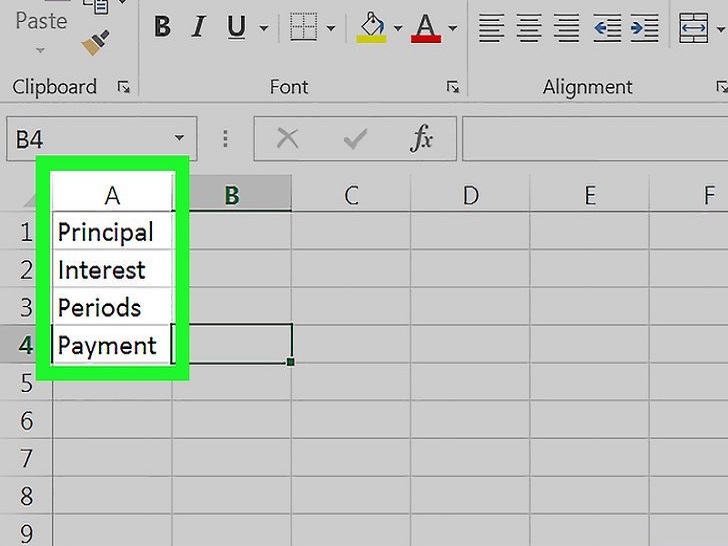 设置行。在以下各单元格中输入支付内容的标题:
设置行。在以下各单元格中输入支付内容的标题:
- A1单元格 – 输入本金
- A2单元格 – 输入利率
- A3单元格 – 输入期数
- A4单元格 – 输入应付
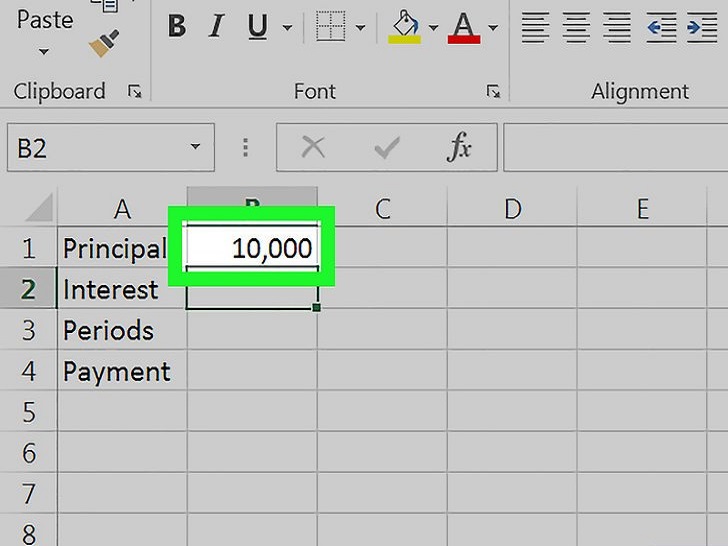 输入各项的值。B1单元格中输入欠款总额。
输入各项的值。B1单元格中输入欠款总额。
- 假设你用10000元首付购买了一艘价值20000元的船,在B1输入10,000。
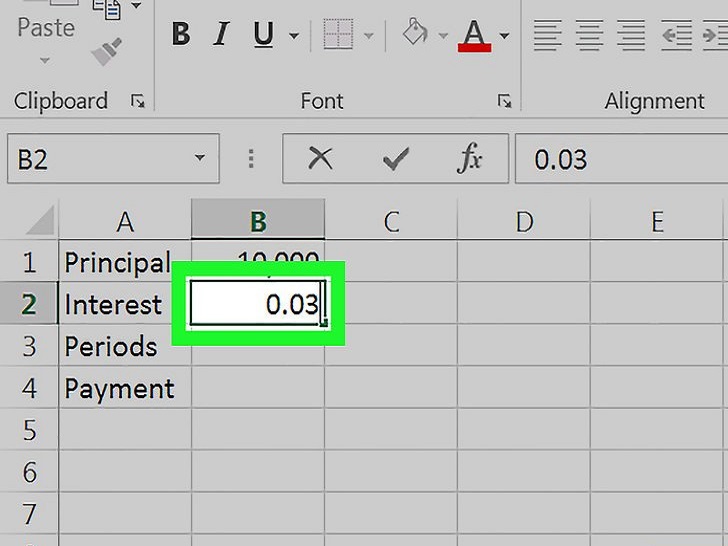 输入现行利率。B2单元格中输入需支付的利率。
输入现行利率。B2单元格中输入需支付的利率。
- 例如现行利率是3%,B2中输入 0.03。
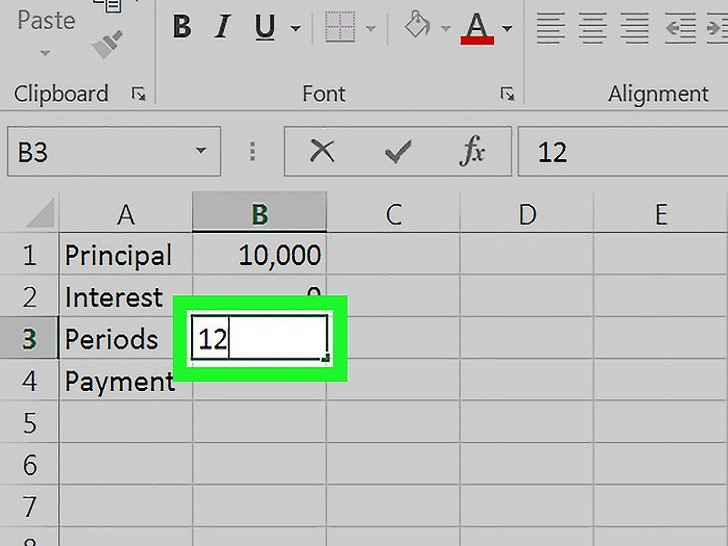 B3单元格输入剩余付款期数。假设你计划12个月还清,则在B3单元格输入12。
B3单元格输入剩余付款期数。假设你计划12个月还清,则在B3单元格输入12。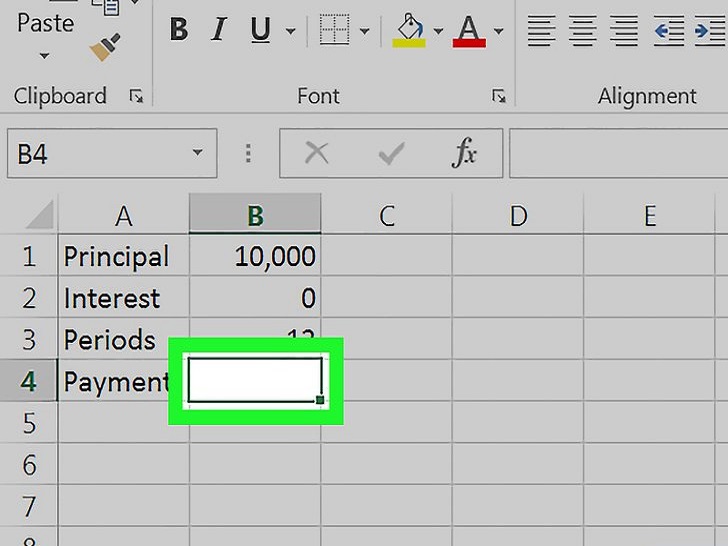 选中B4单元格。单击可选中,输入应付利息的计算公式。
选中B4单元格。单击可选中,输入应付利息的计算公式。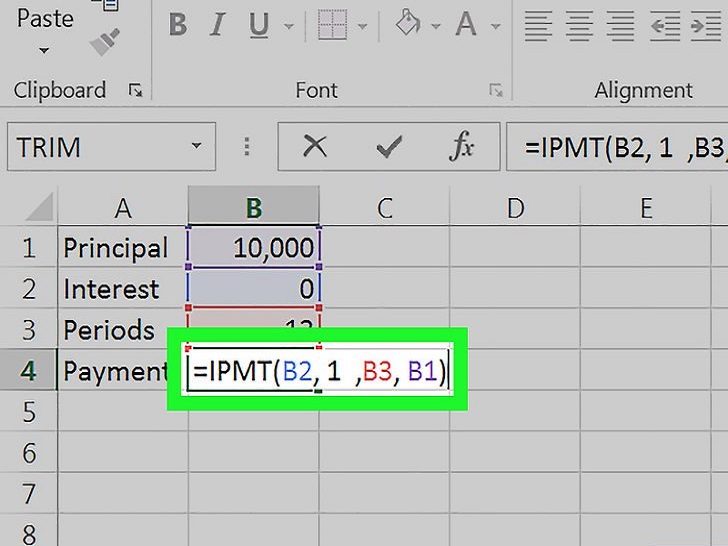 输入应付利息计算公式。B4单元格输入
输入应付利息计算公式。B4单元格输入=IPMT(B2, 1, B3, B1)并按回车键。这样就能计算每期应付的利息。- 这种方法并没有算复利,而复利一般随着支付总额减少而降低。用本金减去某期的支付额,然后重新计算B4单元格可得出。
小提示
- 将A1至B4单元格复制粘贴到表格的其他地方,可以比较不同利率和期限引起的变化,同时也不会丢失原始的公式和结果。
警告
- 利率可能会变动。计算利息之前,一定要仔细阅读利息协议上的细节。
版权声明:
本站所有文章和图片均来自用户分享和网络收集,文章和图片版权归原作者及原出处所有,仅供学习与参考,请勿用于商业用途,如果损害了您的权利,请联系网站客服处理。






